vectorでTMPGEncを購入する
Last update 2009/03/25 15:27
TMPGEnc4.0 XPressを購入しました。
TMPGEnc3.0を使っている人や、YouTubeやニコニコ動画へなるべく高画質でアップロードしたい場合は、買いでしょう。
前バージョンの3.0との違いは、上のリンク先を確認してもらうとして、今回はなるべく早く、安く購入出来る方法(実際に私が購入した方法)を紹介します。
ダウンロード版
TMPGEncに限らず、ソフトはダウンロード版と店頭で売られているようなパッケージ版に別れることが多くなってきましたが、ダウンロード版の方がその場でダウンロード出来るし、安く購入出来るので便利。
たとえば、 パッケージ版は1マン1000円程度ですが、 パッケージ版は1マン1000円程度ですが、 ダウンロード版 TMPGEnc 4.0 XPressは、9,300円。 ダウンロード版 TMPGEnc 4.0 XPressは、9,300円。
2,000円近く違います。
しかも、クレジットカードでお金を支払った場合は、その場でダウンロードして使えるようになります。
私のように1分1秒でもはやく欲しい!なんて人にはうってつけ。
ただし、弱点がないわけでもありません。
まずマニュアルがついてこない。
とはいってもヘルプがあるし、エンコーダーソフトというとなんか難しそうなイメージがありますが、実際には説明書なんて全く読まなくてもいじっているうちにできちゃったりします。
実際、私の場合も3.0のときに初めてTMPGEncに触れたんですけれど、今の今まで説明書なんぞ読んだことがない。w
購入するまで
ダウンロード版を購入するには、ベクターというサイトに行きます。
ベクターには、TMPGEncだけでなく、 VideoStudio12Plusなど、色々なソフトがあるので除いてみるとおもしろいと思います。 VideoStudio12Plusなど、色々なソフトがあるので除いてみるとおもしろいと思います。
FLV4出力プラグインパック
TMPGEnc4.0XPressには、FLV4出力プラグインパックがプラスされた製品もあるんですけれど、これはYouTubeになるべく高画質にアップロードしたい場合に役に立つパッケージです。
ところが、YouTube de 高画質でも書きましたが、現在のYouTubeはデフォルトで高画質・ハイビジョンに対応しているため、TMPGEncで作成したハイビジョン画質の動画をアップロードすれば、そのまま高画質で表示されます。
そのため、FLV4出力プラグインパックは不要だと思います。
FLV4出力プラグインパックを追加すると5,000円ぐらい加算されるし、ここはノーマルタイプのTMPGEncでよいでしょう。
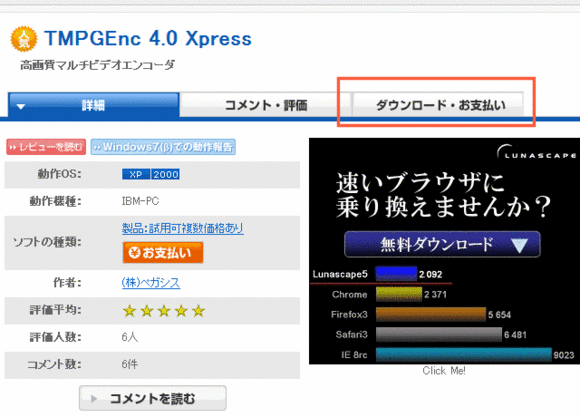
「ダウンロード・お支払い」をクリックします。
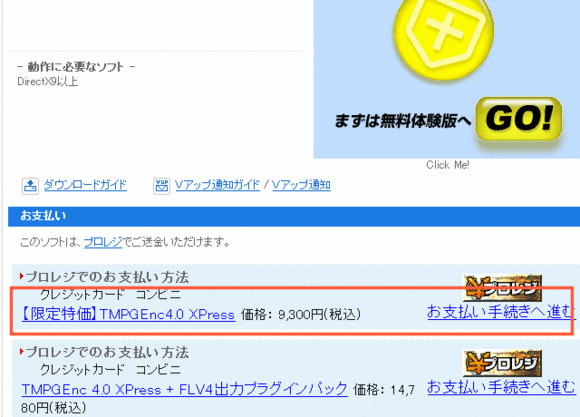
通常版のTMPGEnc4.0XPressをクリックします。
購入へ
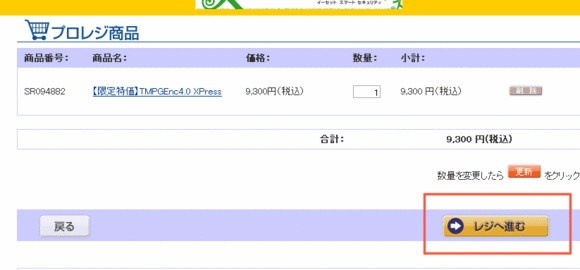
レジへ進むをクリック。
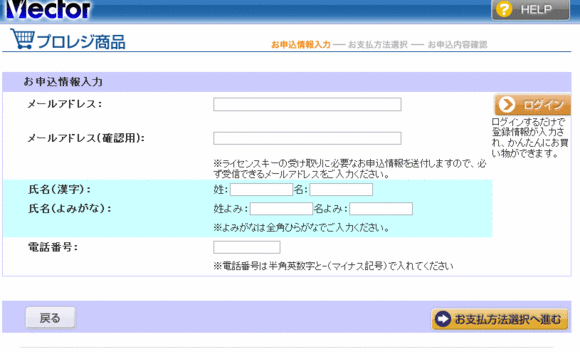
メールアドレスと氏名を入力します。
このとき注意することとして、メールアドレスはGmailやYahoo!メールのようなフリーメールは使えないようです。
プロバイダーから与えられたメール等を入力してください。
また、メールアドレスを間違えるとお金を支払ってもダウンロード出来ません。
必ず正しいメールアドレスを入力してください。
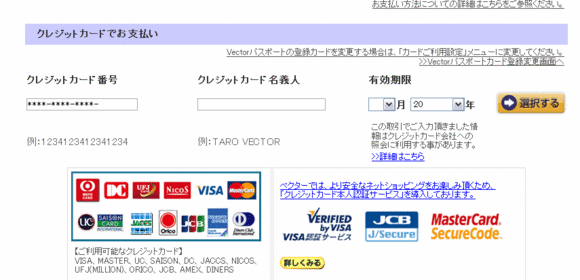
支払いはクレジットカードか、
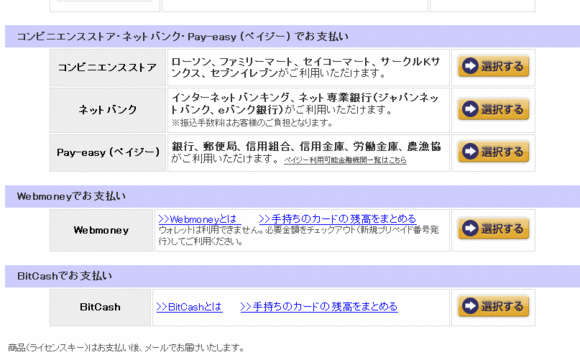
ジャパンネット銀行のようなネット銀行から振り込んだり、コンビニで支払うこともできます。
クレジットカードであれば、すぐに決済が行われるので、即ダウンロード出来るのでおすすめ。
コンビニ払いは、バーコードが表示されるのでそれを印刷して、コンビニで支払いを済ませます。
私はもちろんクレジットカード払い。
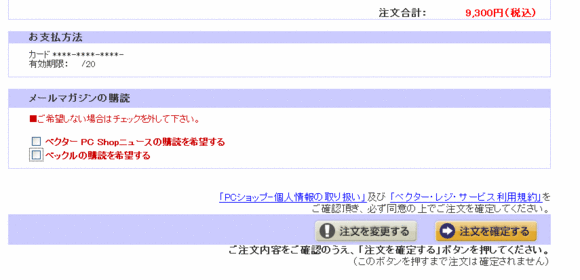
確認用の画面が表示されます。
ニュースメール等を受信したくなければ、チェックをはずします。
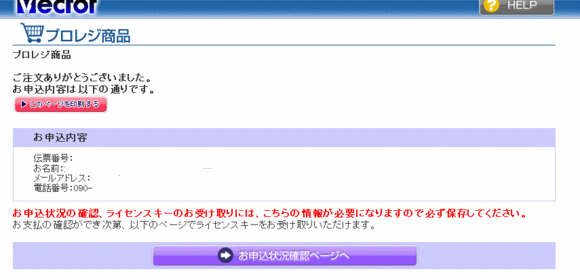
注文が完了しました。
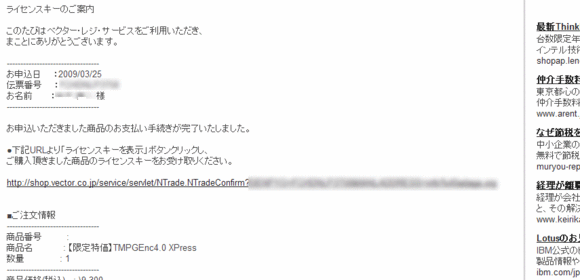
先ほど登録したメールに、上のようなメールが届きます。
本文にURLが記載されているのでクリックします。
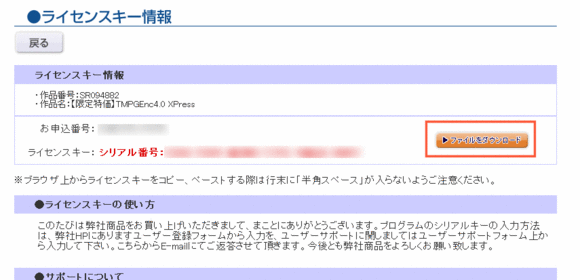
シリアル番号をメモしておき(または印刷)、「ファイルをダウンロード」というボタンをクリックします。
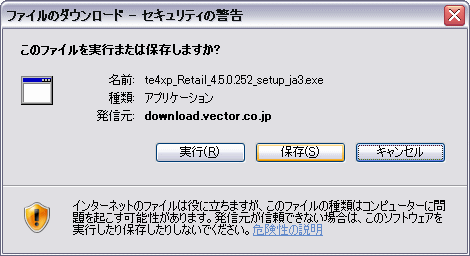
マイドキュメントかデスクトップといった適当な場所にファイルをダウンロードします。
TMPGEnc 4.0 XPressを購入する
TMPGE 4.0 XPress関連の記事
|